在我们的日常工作和生活中,我们经常需要将同一个文件夹的内容复制到多个目录中,例如在多个项目中使用相同的资源文件或者备份文件到不同的存储位置。手动逐个复制文件夹是一项繁琐的任务,费时费力且容易出错。因此,了解如何通过合适的工具自动完成这一操作将极大提高工作效率和准确性。
在现代的数字化环境中,文件管理和数据共享是工作中不可或缺的部分。在某些情况下,我们需要将同一个文件夹的内容批量复制到多个目录中。这种需求的重要性在于提高工作效率、确保数据的一致性和节省时间精力。想象一下,你是一个摄影师,拍摄了一组精美的照片存放在同文件夹中,并希望将这些照片同时备份到多个存储位置中。手动逐个复制文件夹将是一项耗时且容易出错的任务,而使用批量复制方法可以快速、准确地完成任务,确保所有备份位置都得到更新,以防止数据丢失或损坏。
一款强大的批量文件处理工具是「我的ABC软件工具箱」,它是适用于 Windows 操作系统的批量文件处理工具,具有丰富的功能,能够高效地管理文件和文件夹的复制、移动和同步。它可以在本地计算机或网络环境中进行复制操作,并提供了多种选项和参数,使用户能够自定义复制行为。该工具的强大性能和灵活性使得它成为处理大规模文件夹复制任务的理想选择。接下来就跟我一起看看它是如何一步步实现快速将一个文件夹批量复制到多个目录中的吧!
首先打开软件首页,点击「更多功能」-「将文件或文件夹复制到多个位置」。
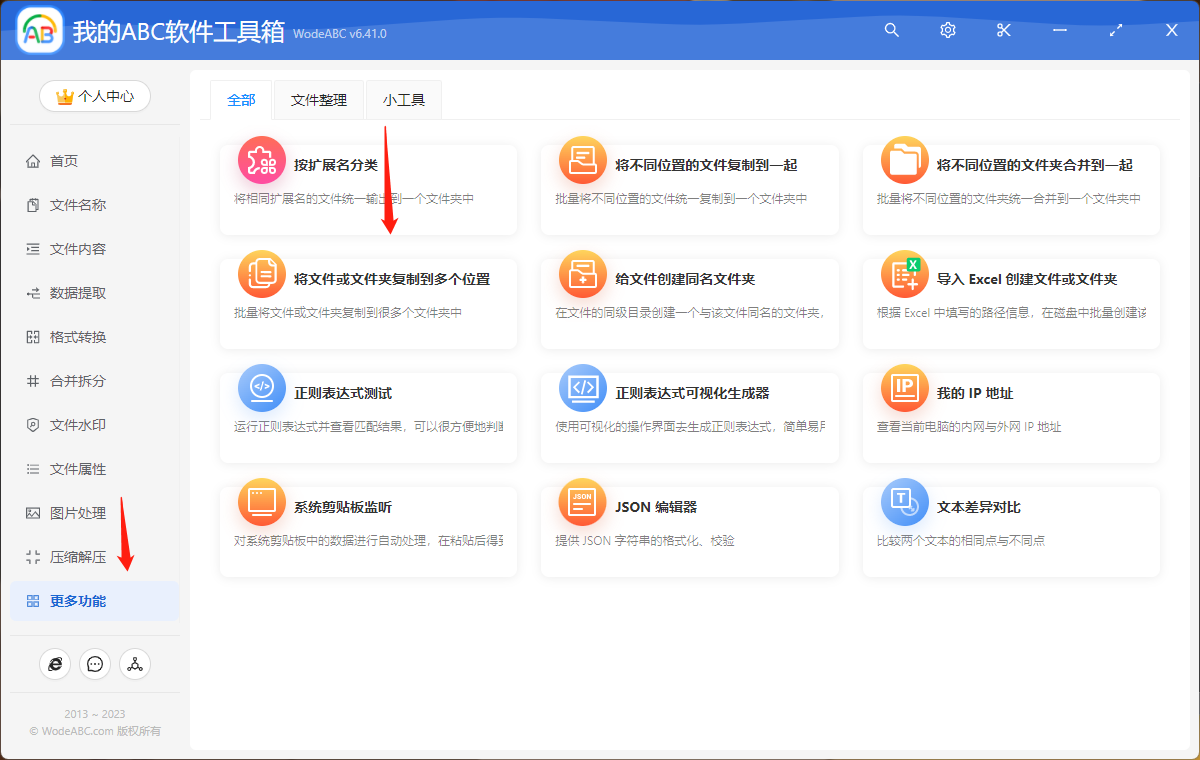
选择要存放的目标文件夹,这里可以多个一并上传。
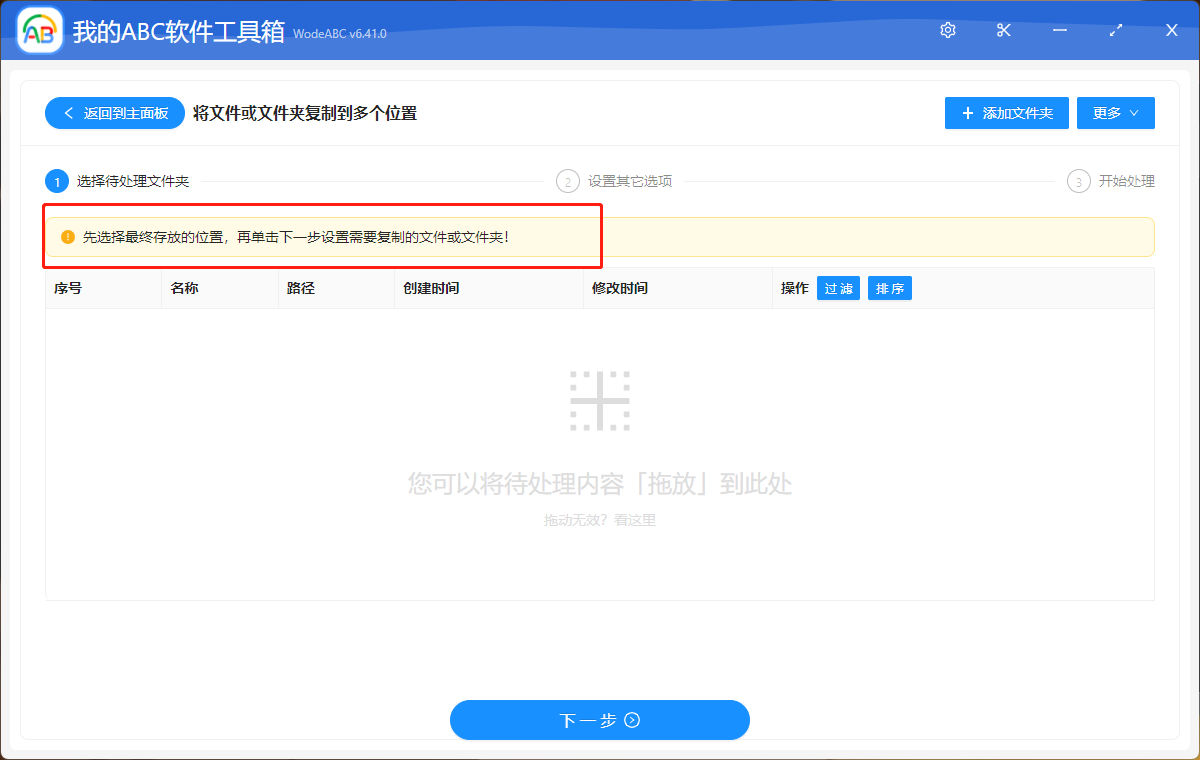
接着点击“选择文件夹”,将需要批量复制到多个文件夹中的目录导入下方界面。
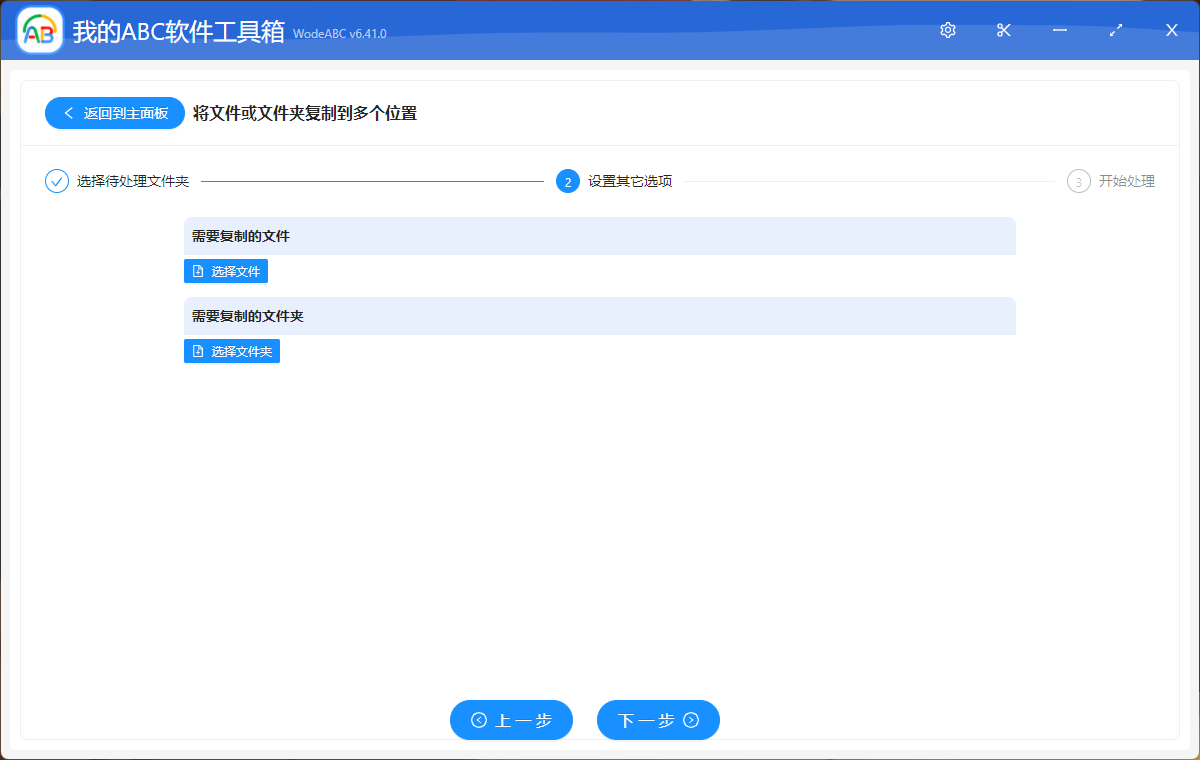
最后点击“开始处理”即可。
在软件界面当中很快会出现处理完成的相关提示,这时我们可以在刚刚设置好的文件夹中查看输出结果。处理效果可参考下方图片,作为示范这里选择了两个文件夹作为目标目录,通过软件的自动化批量处理,指定文件夹被一次性批量复制到了两个文件夹中。
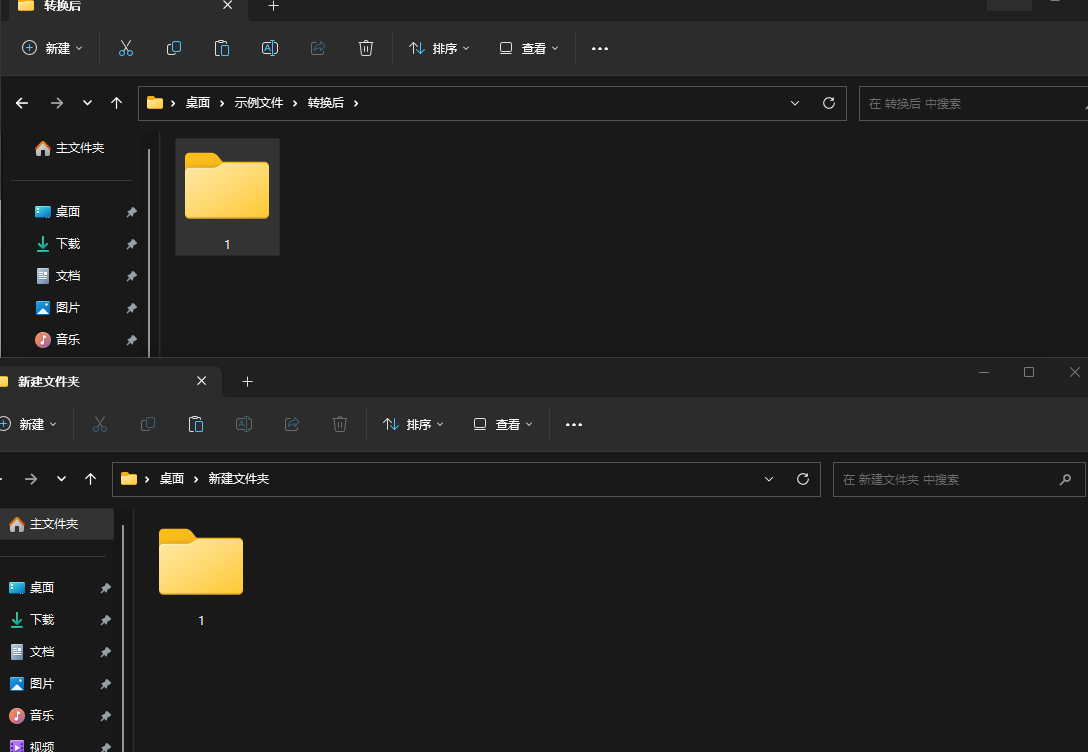
总而言之,批量复制一个文件夹到多个目录中是一项重要的任务,通过合适的工具和方法,我们能够简化操作、节省时间,并确保数据的一致性。无论是在个人计算机还是在企业级环境中,掌握批量复制技巧和使用适当的工具都能为我们的工作带来便利和效益。因此,在工作和生活中善用批量文件处理工具将能极大地提升我们的工作效率和质量。